

微信是我们现在常用的通讯软件之一,很多人都是通过微信来跟好友联系交流等。有网友习惯通过微信电脑版来添加好友沟通,但是不知道微信电脑版如何添加好友。那么电脑微信怎么加好友?下面小编就教下大家微信电脑版加好友的方法。
具体的方法如下:
1、先运行微信电脑版并通过手机扫描登录微信账号,确认登录。
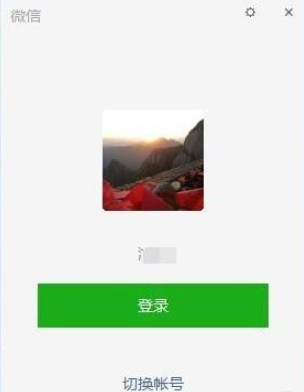
2、登录微信电脑版后我们就进入了微信聊天界面了,鼠标移动到左侧的通讯录图标点击进入。
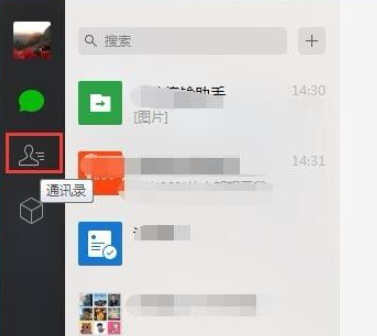
3、在微信电脑版的通讯录中我们可以看到群聊和好友,当然了加好友新的朋友的图标也在上面,点击一下加新的朋友。然后就没有然后了,右侧不显示任何内容,说明我们不能通过搜索的方式加好友。
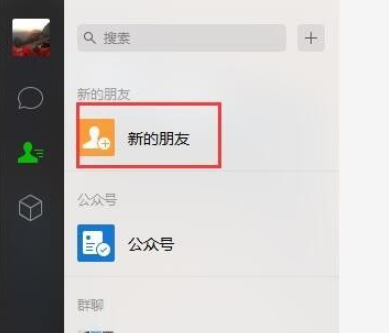
4、但是我们可以加下方群聊中的陌生好友,点击群聊中的一个好友。
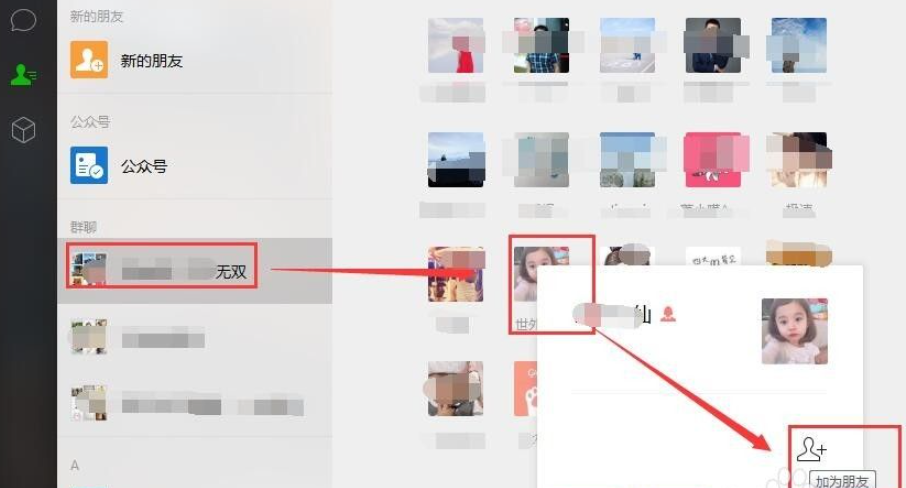
5、然后在点击一下加好友的图标,就可以弹出加好友页面了,然后申请就可以了。
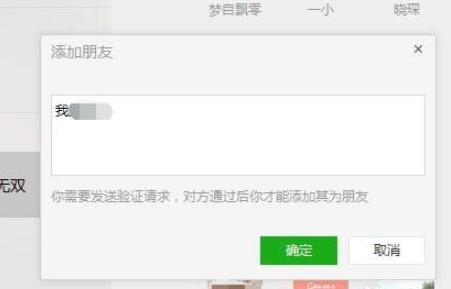
以上便是微信电脑版加好友的方法,可以看到微信电脑版是可以加好友的,就是不能主动搜索加好友,只能通过群聊的页面或者好友推荐才能加好友。

微信是我们现在常用的通讯软件之一,很多人都是通过微信来跟好友联系交流等。有网友习惯通过微信电脑版来添加好友沟通,但是不知道微信电脑版如何添加好友。那么电脑微信怎么加好友?下面小编就教下大家微信电脑版加好友的方法。
具体的方法如下:
1、先运行微信电脑版并通过手机扫描登录微信账号,确认登录。
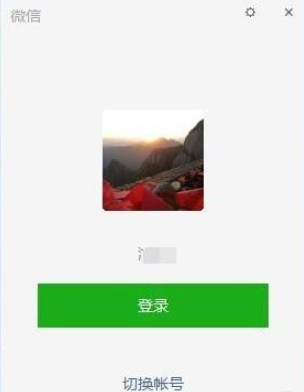
2、登录微信电脑版后我们就进入了微信聊天界面了,鼠标移动到左侧的通讯录图标点击进入。
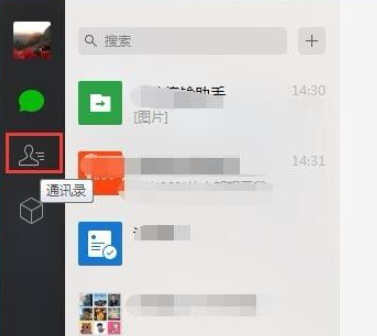
3、在微信电脑版的通讯录中我们可以看到群聊和好友,当然了加好友新的朋友的图标也在上面,点击一下加新的朋友。然后就没有然后了,右侧不显示任何内容,说明我们不能通过搜索的方式加好友。
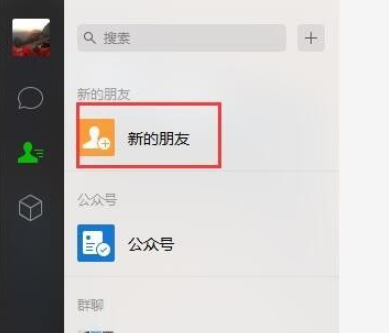
4、但是我们可以加下方群聊中的陌生好友,点击群聊中的一个好友。
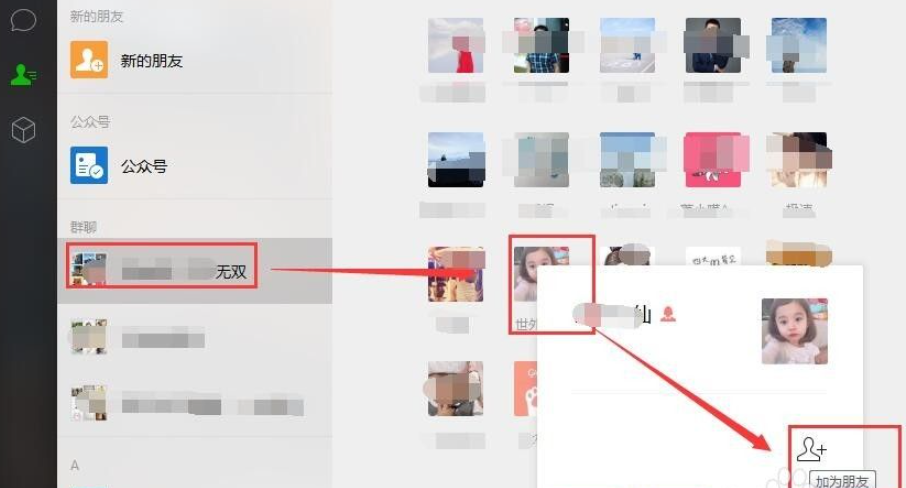
5、然后在点击一下加好友的图标,就可以弹出加好友页面了,然后申请就可以了。
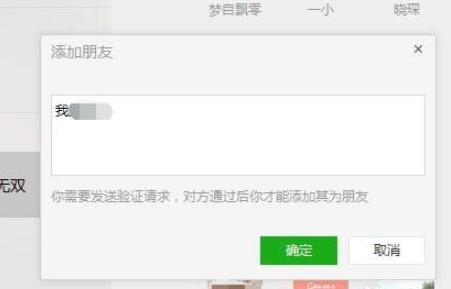
以上便是微信电脑版加好友的方法,可以看到微信电脑版是可以加好友的,就是不能主动搜索加好友,只能通过群聊的页面或者好友推荐才能加好友。
















